IT 전문가라면 '업데이트 루프'라는 용어에 익숙할 것입니다. 업데이트 루프는 소프트웨어 업데이트가 제대로 설치되지 않아 업데이트 프로세스가 계속 반복될 때 발생합니다. 업데이트 루프는 손상된 파일, 호환되지 않는 소프트웨어 또는 업데이트 서버 문제를 비롯한 다양한 요인으로 인해 발생할 수 있습니다. 다행히 실패한 업데이트 루프를 수정하기 위해 수행할 수 있는 몇 가지 작업이 있습니다. 이 기사에서는 Windows 11에서 실패한 업데이트 루프를 수정하는 방법을 보여줍니다. Windows 11 컴퓨터에 '루프 업데이트 실패' 오류가 표시되더라도 걱정하지 마세요. 이것은 일반적인 오류이며 일반적으로 쉽게 수정할 수 있습니다. 문제의 원인에 따라 실패한 업데이트 루프를 수정하는 몇 가지 방법이 있습니다. 손상된 파일로 인해 문제가 발생한 경우 Windows 업데이트 문제 해결사를 실행할 수 있습니다. 이 도구는 컴퓨터에서 손상된 파일을 검색하고 수정을 시도합니다. 호환되지 않는 소프트웨어로 인해 문제가 발생한 경우 최근에 설치한 프로그램을 모두 제거해 볼 수 있습니다. 경우에 따라 새로 설치된 프로그램이 Windows 업데이트와 충돌하여 실패할 수 있습니다. 업데이트 서버 문제로 인해 문제가 발생한 경우 다른 업데이트 서버를 사용해 볼 수 있습니다. 설정 앱을 열고 업데이트 및 보안 > Windows 업데이트 > 고급 옵션으로 이동하여 업데이트 서버를 변경할 수 있습니다. 업데이트 서버를 변경한 후 업데이트를 다시 설치해 보십시오. 여전히 문제가 있는 경우 미디어 생성 도구를 사용해 볼 수 있습니다. 이 도구를 사용하면 업데이트를 설치하는 데 사용할 수 있는 부팅 가능한 USB 드라이브 또는 DVD를 만들 수 있습니다. Microsoft 웹 사이트에서 Media Creation Tool을 다운로드할 수 있습니다. 부팅 가능한 미디어를 생성했으면 화면의 지시에 따라 업데이트를 설치합니다. 여전히 문제가 있는 경우 Microsoft 지원에 문의하여 도움을 받을 수 있습니다.
만약에 Discord가 업데이트되지 않음 또는 Windows 11/10 PC에서 업데이트를 확인하는 동안 멈춘 경우 이 게시물은 문제를 해결하는 데 도움이 되는 제안을 제공합니다. 실패한 Discord 업데이트 루프 문제. Discord는 가장 인기 있는 게임 채팅 플랫폼 중 하나입니다. 전 세계적으로 작동하므로 독립형 메시징 앱으로도 사용할 수 있습니다. Discord는 앱의 기능과 보안을 개선하기 위해 수시로 업데이트를 릴리스합니다. 그러나 경우에 따라 Discord가 업데이트되지 않음 Windows 시스템에서 수행할 수 있는 작업은 다음과 같습니다.
![Windows 11에서 실패한 Discord 업데이트 루프 [수정됨]](https://prankmike.com/img/discord/17/discord-update-failed-loop-in-windows-11-fixed-1.jpg)
Windows 11/10에서 실패한 Discord 업데이트 루프 수정
업데이트를 확인하는 동안 Discord가 업데이트되지 않거나 정지되는 경우 Discord의 실패한 업데이트 주기를 해결하는 데 도움이 되는 팁이 있습니다. 이 문제는 권한 충돌, 손상된 애플리케이션 파일, 보안 소프트웨어 간섭 등으로 인해 발생할 수 있습니다. 문제의 문제를 해결하려면 다음 솔루션을 순서대로 시도하십시오.
- 인터넷 연결 확인
- Discord를 관리자 권한으로 실행
- Update.exe 이름 바꾸기
- 바이러스 백신 및 방화벽을 일시적으로 비활성화
- 최신 버전을 제거하고 다운로드하십시오.
1] 인터넷 연결 확인
Discord는 인터넷을 통해 업데이트됩니다. 인터넷이 다운되면 Discord를 업데이트할 수 없습니다. 이 경우를 분리하려면 브라우저에서 웹 사이트를 열어보십시오. 잘 작동하면 인터넷도 작동합니다. 인터넷이 작동하지 않는 것이 확실하면 먼저 인터넷 연결 문제를 해결하십시오.
2] Discord를 관리자 권한으로 실행
일부 소프트웨어 권한은 시스템 사용자에게 부여된 권한과 연결되어 있습니다. Discord의 경우 특정 정책으로 인해 사용자가 소프트웨어를 업데이트하지 못할 수 있습니다. 이 문제를 해결하려면 Discord를 관리자로 실행하는 것이 좋습니다.
3] Update.exe 파일의 이름을 바꿉니다.
대부분의 사용자에게 이것은 논의 중인 문제에 대한 최종 해결책이 될 것입니다. update.exe 파일은 Discord에서 업데이트 과정을 기록하고 관리하는 파일입니다. 이 파일이 손상되면 업데이트 프로세스가 작동하지 않습니다. 이 경우 이 파일의 이름을 바꿀 수 있습니다. 이름을 바꾸면 이 파일의 접근 방식이 무효화되고 Discord를 다시 업데이트하려고 하면 파일이 다시 빌드됩니다. update.exe 파일의 이름을 바꾸는 절차는 다음과 같습니다.
노트북 방사선으로부터 자신을 보호하는 방법
- Win+R을 눌러 실행 창을 엽니다.
- 실행 창에서 다음 경로를 복사하여 붙여넣습니다. - C:Users
appdata. 그러나 교체 컴퓨터의 사용자 이름에. - 안에 애플리케이션 데이터 폴더, 열기 현지의 폴더.
- 지금에 현지의 폴더, 열기 불화 폴더.
- 상단 표시줄에서 선택 보기 >> 보기 .
- 와 관련된 확인란을 선택하십시오. 파일 이름 확장자 .
- 오른쪽 클릭 업데이트.exe 파일을 선택하고 이름 바꾸기를 선택합니다.
- 이름을 Oldupdate.exe로 변경하고 Enter 키를 눌러 변경 사항을 저장합니다.
4] 바이러스 백신 및 방화벽을 일시적으로 비활성화합니다.
많은 과잉 보호 타사 바이러스 백신 소프트웨어 제품은 정품 Windows 프로세스를 방지하는 것으로 알려져 있습니다. 이 경우를 격리하기 위해 시스템에서 타사 바이러스 백신 또는 Windows Defender 방화벽을 비활성화할 수 있습니다.
5] 최신 버전을 제거하고 다운로드하십시오.
다른 모든 방법이 실패하면 공식 파일에서 최신 Discord 설치 프로그램을 제거하고 다운로드하여 설치할 수 있습니다.
디스코드가 인기 있는 이유는?
Discord는 게임을 위한 인기 있는 메시징 플랫폼입니다. 인기있는 이유는 다른 메시징 플랫폼이 사용자에게 결정권을 부여한 반면 최고의 게임을 위해 게임 커뮤니티를 선택했기 때문입니다. Discord의 게임 커뮤니티는 사전에 구축되었기 때문에 계속해서 인기를 끌 것입니다.
Discord를 업데이트하는 것이 중요합니까?
Discord는 필요한 것보다 더 많은 업데이트를 다운로드하는 소프트웨어 제품 중 하나입니다. 그 이유 중 하나는 게이머에게 유용한 기능을 점점 더 많이 추가하는 것입니다. 또한 Discord는 보안 업데이트를 출시하여 해커로부터 계정을 안전하게 보호합니다.
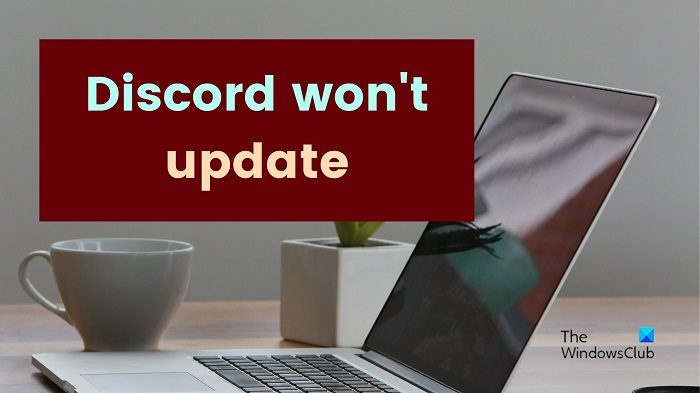
![Windows 11에서 인덱싱이 실행되지 않습니다 [수정]](https://prankmike.com/img/search/3C/indexing-is-not-running-in-windows-11-fix-1.webp)








![코드 21, Windows가 이 장치를 제거함[고정됨]](https://prankmike.com/img/devices/B3/code-21-windows-is-removing-this-device-fixed-1.jpg)




